افزایش رم با استفاده از فلش
با سلام خدمت کاربران آفاتیم با آموزش افزایش رم با استفاده از فلش در خدمت شما هستیم.
آیا افزایش رم با فلش ممکن است؟
بله، افزایش حافظه RAM لپتاپ با استفاده از فلش درایو امکانپذیر است، اما نه به طور مستقیم. شما نمیتوانید حافظه فیزیکی RAM را با استفاده از فلش درایو افزایش دهید، اما میتوانید از ویژگی ReadyBoost در سیستم عامل ویندوز استفاده کنید تا به صورت نرمافزاری و با استفاده از فضای فلش درایو به عنوان حافظه کَش سریع، سرعت خواندن دادهها را تا حدی بهبود ببخشید.
ReadyBoost با ساختن یک فایل مبادله (swap file) بر روی فلش درایو و استفاده از این فضا بهعنوان یک حافظه کَش سریع عمل میکند، که میتواند دسترسی به دادههای مورد استفاده مکرر را تسریع کند. این میتواند به ویژه در سیستمهایی با RAM کم مفید باشد، اما تاثیر آن کمتر از یک ارتقاء فیزیکی واقعی RAM میباشد.
لطفا توجه داشته باشید که ReadyBoost فقط با درایوهایی که از USB 2.0 یا سریعتر پشتیبانی میکنند کار میکند و باید میزان فضای کافی برای ایجاد قابلیت بهبود خواندن دادنها روی آن وجود داشته باشد.
افزایش رم در ویندوز 10 :
حافظه فلش هنگام استفاده به عنوان حافظه رم، باید از شرایط زیر برخوردار باشد:
-حداقل 256 مگابایت فضای آزاد
-سرعت دسترسی یک میلی ثانیه یا کمتر
-حداقل سرعت خواندن اطلاعات برابر با 2.5 مگابایت در ثانیه برای چهار کیلوبایت خواندن اتفاقی روی حافظه
-حداقل سرعت نوشتن اطلاعات برابر با 1.75 مگابایت بر ثانیه برای 512 کیلوبایت نوشتن اتفاقی روی حافظه
شاید به نظر شما این شرایط در هر فلشی مهیا نباشد ، اما با توجه به سرعت رشد فناوری ، بسیاری از فلش های موجود در بازار از موارد فوق پشتیبانی میکنند و سرعت دسترسی و خواندن و نوشتن بسیار خوبی برای انجام اینکار دارند .
در ادامه برای استفاده از حافظه فلش به عنوان یار کمکی حافظه رم به روش زیر عمل کنید:
- حافظه فلش را به رایانه متصل کنید و پس از کلیک راست روی درایو فلش گزینه Properties را انتخاب کنید .
- به تب ReadyBoost بروید و در صورتی که فلش شما برای استفاده از این قابلیت آمادگی داشت ، یکی از گزینه های موجود را انتخاب و حافظه ی فلشتان را در آنجا وارد کنید تا برای استفاده در سیستم رزرو کنید .
توجه: حافظه رزرو شده در فلش ، برای ذخیره سازی اطلاعات قابل استفاده نخواهد بود و در صورتی که فلش شما با فرمت Fat32 باشد ، حداکثر چهار گیگابایت و در صورتی که دارای فرمت NTFS باشد حداکثر 32 گیگابایت از آن را میتوانید به صورت حافظه رم استفاده کنید .
افزایش رم با فلش در ویندوز 7 :
برای افزایش رم لپتاپ با استفاده از حافظه فلش (یا فلش درایو)، میتوانید از ویژگیای به نام ReadyBoost استفاده کنید که در نسخههای ویندوز 7 و بالاتر موجود است. این فرآیند را شما به صورت زیر انجام دهید:
1. یک فلش درایو با سرعت بالا و حداقل 4 گیگابایت فضای خالی را به کامپیوتر خود متصل کنید.
2. روی درایو فلش کلیک راست کرده و گزینه ‘Properties’ (ویژگیها) را انتخاب کنید.
3. به تب ‘ReadyBoost’ بروید.
4. گزینه ‘Use this device’ (از این دستگاه استفاده کن) را انتخاب کنید.
5. مقدار فضایی که میخواهید برای ReadyBoost اختصاص دهید را انتخاب کنید. ویندوز خودکار پیشنهادی بر اساس عملکرد فلش درایو شما ارائه میدهد.
6. روی ‘Apply’ (اعمال) کلیک کنید تا تغییرات ذخیره شوند.
توجه داشته باشید که ReadyBoost تنها میتواند تا حدی به بهبود عملکرد سیستم کمک کند و نمیتواند جایگزین واقعی برای افزایش فیزیکی حافظه RAM باشد. اگر نیازمند بهبود عملکرد بیشتری هستید، بررسی کنید که آیا لپتاپ شما امکان ارتقاء فیزیکی رم را دارد یا خیر.



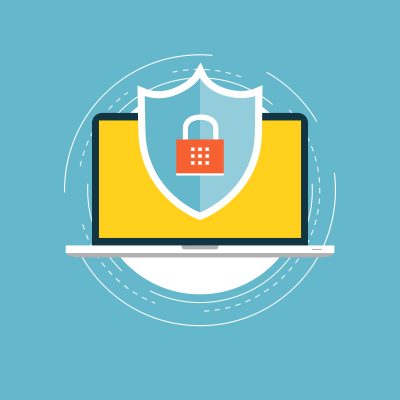












قوانین ارسال دیدگاه در سایت